Địa chỉ IP là địa chỉ ảo của mọi thiết bị sử dụng Giao thức Internet (IP) để giao tiếp với nhau. Vì bộ định tuyến là một nút kết nối thiết bị của bạn với internet nên nó cũng có địa chỉ giao thức internet (IP) riêng.
Hầu hết các hệ thống giao thức Internet đều sử dụng phương pháp phân phối và gán địa chỉ IP động. Vì vậy, bạn có thể không yêu cầu chúng nếu bạn đang sử dụng Internet chỉ cho mục đích lướt web thông thường. Tuy nhiên, địa chỉ IP có thể được yêu cầu để kết nối máy in, camera CCTV hoặc đăng nhập vào cổng quản trị.
Nếu bạn muốn lấy địa chỉ IP của bộ định tuyến của riêng mình, chúng tôi sẽ hướng dẫn bạn cách làm như vậy trên các thiết bị khác nhau.
Cách lấy địa chỉ IP từ bộ định tuyến trên máy tính Windows?
Mặc dù bạn có thể truy cập địa chỉ IP của bộ định tuyến từ hầu hết các thiết bị được kết nối với internet, nhưng bạn có thể sử dụng thêm phương pháp đơn giản đầu tiên. Hầu hết các bộ định tuyến đều có địa chỉ IP của chúng được ghi trên nhãn dán ở mặt sau bộ định tuyến.
Nếu bộ định tuyến của bạn không có nhãn dán hoặc bạn không thể truy cập thực vào bộ định tuyến, bạn vẫn có thể lấy IP của nó.
Trước khi bắt đầu, hãy đảm bảo rằng bạn được kết nối với Internet thông qua bộ định tuyến có địa chỉ bạn muốn. Dưới đây là các cách sau để bạn có thể lấy IP của bộ định tuyến. Có một số phương pháp để lấy địa chỉ IP của bộ định tuyến trên máy tính Windows. Bạn có thể sử dụng một trong các phương pháp sau để lấy địa chỉ bộ định tuyến của mình.
Sử dụng Command Prompt
Hộp thoại Access Run bằng phím tắt Windows + R. Nhập cmd để mở Command Nhắc. Nhập lệnh sau: ipconfig
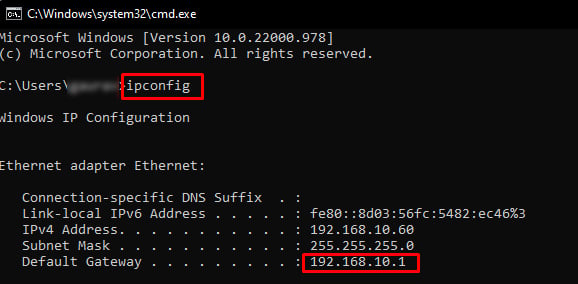
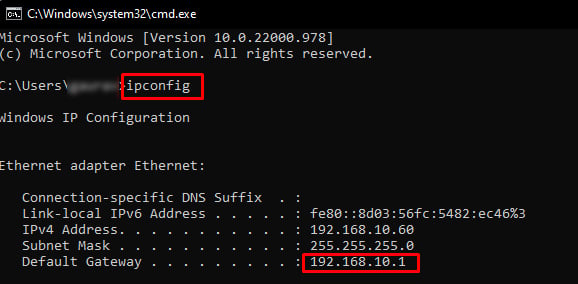 Nhãn số bên cạnh Mặc định Gateway là địa chỉ IP của bộ định tuyến của bạn, ngoài ra, bạn có thể sử dụng lệnh ipconfig | findstr”Cổng mặc định”để chỉ lấy Cổng mặc định mà không cần thêm thông tin.
Nhãn số bên cạnh Mặc định Gateway là địa chỉ IP của bộ định tuyến của bạn, ngoài ra, bạn có thể sử dụng lệnh ipconfig | findstr”Cổng mặc định”để chỉ lấy Cổng mặc định mà không cần thêm thông tin.
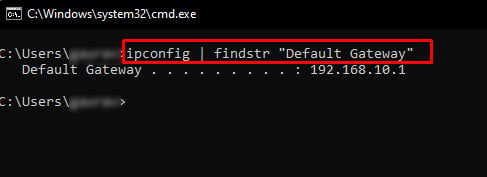
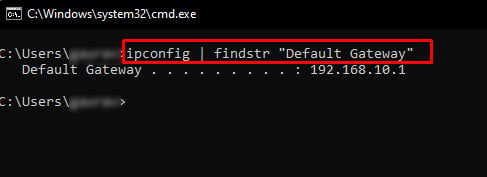
Sử dụng Bảng điều khiển
Mở hộp Chạy bằng phương pháp trên. Nhập control để mở Bảng điều khiển. Điều hướng đến Mạng và Internet > Trung tâm chia sẻ và mạng .
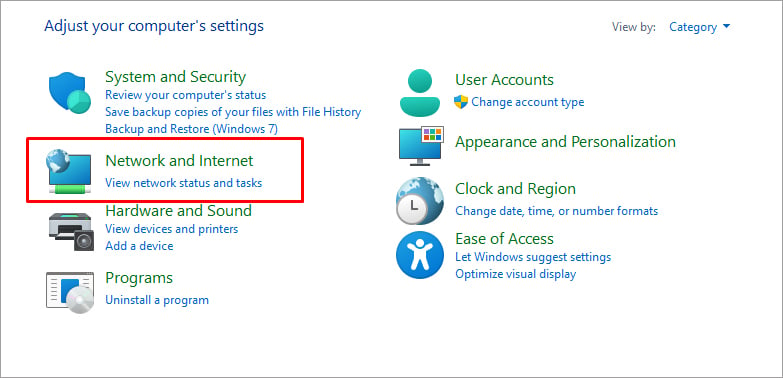
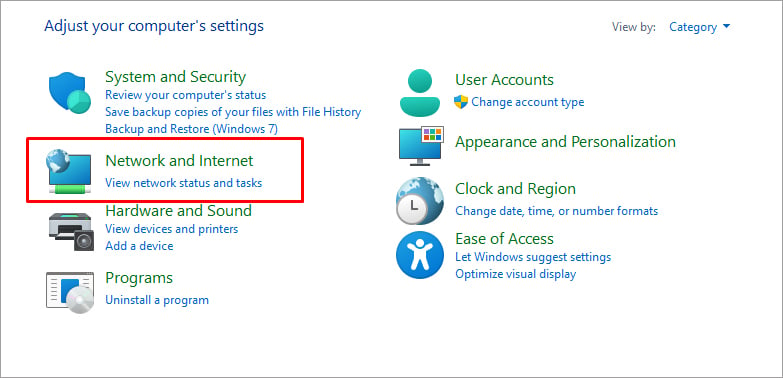 Nhấp vào Wi-Fi bên cạnh Kết nối trong mạng đang hoạt động của bạn. (Nếu bạn được kết nối bằng cáp ethernet, tùy chọn Wi-Fi sẽ hiển thị Ethernet.)
Nhấp vào Wi-Fi bên cạnh Kết nối trong mạng đang hoạt động của bạn. (Nếu bạn được kết nối bằng cáp ethernet, tùy chọn Wi-Fi sẽ hiển thị Ethernet.)
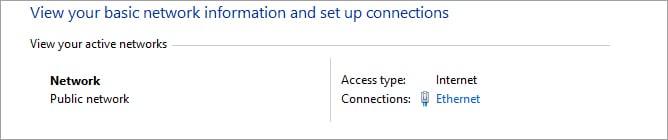 Trong tab Chung , chọn Chi tiết .
Trong tab Chung , chọn Chi tiết .
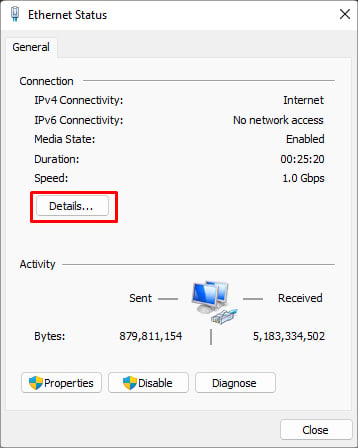
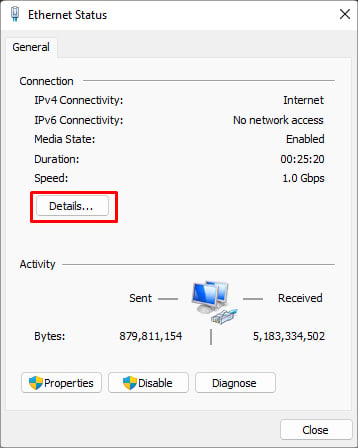 Số bên cạnh IPv4 Cổng mặc định là địa chỉ IP của bộ định tuyến của bạn.
Số bên cạnh IPv4 Cổng mặc định là địa chỉ IP của bộ định tuyến của bạn.
Sử dụng PowerShell
Nhấn phím Windows + R để mở Run Utility. Nhập PowerShell và nhấn Enter để mở PowerShell. Trong PowerShell, hãy nhập lệnh sau:
(Get-NetRoute”0.0.0.0/0″).NextHop
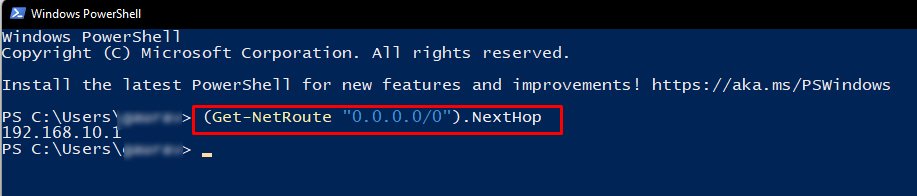
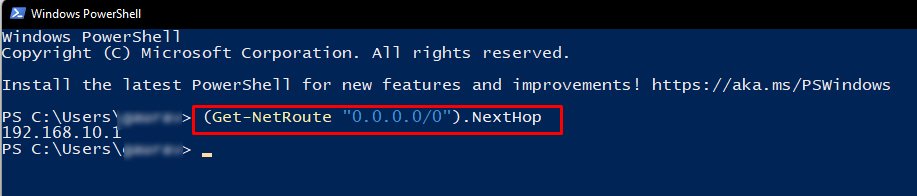 Địa chỉ IP của bộ định tuyến sẽ được hiển thị.
Địa chỉ IP của bộ định tuyến sẽ được hiển thị.
Nếu muốn biết thêm thông tin về cấu hình IP của bộ định tuyến, bạn có thể nhập lệnh: Get-NetIPConfiguration
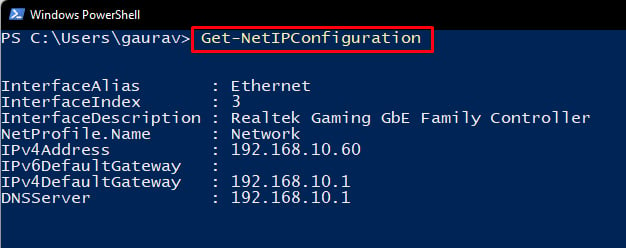
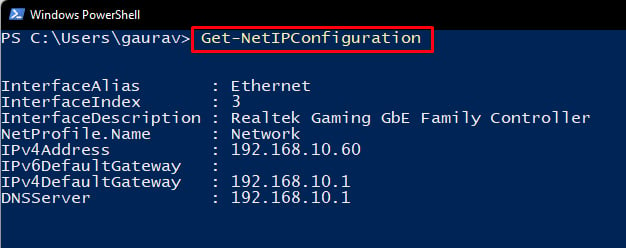
Cuối cùng, nếu bạn đã thiết lập nhiều Cổng, bạn có thể nhập lệnh (Get-wmiObject Win32_networkAdapterConfiguration |? {$ _. IPEnabled}).DefaultIPGateway để nhận tất cả các Cổng.


Cách lấy địa chỉ IP từ bộ định tuyến trên máy tính Mac?
Giống như Windows, Mac có các phương pháp tương tự để lấy địa chỉ địa chỉ IP của tử thần. Bạn có thể sử dụng lệnh đầu cuối hoặc tùy chọn hệ thống để lấy địa chỉ bộ định tuyến của mình trên máy tính Mac:
Sử dụng lệnh đầu cuối
Trên đế, đi tới Ứng dụng > Tiện ích và mở Terminal . Trong Terminal, nhập các lệnh sau: netstat-nr | grep default
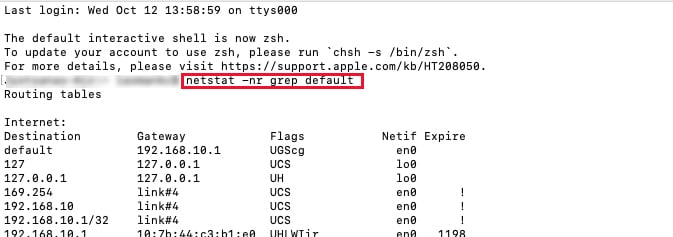
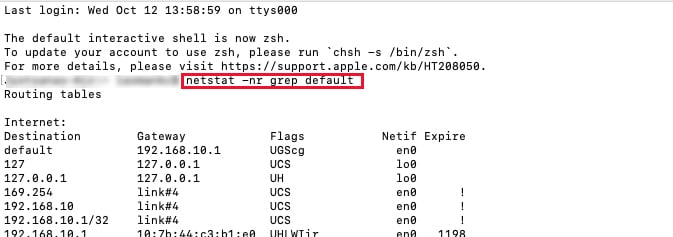 Nó sẽ hiển thị địa chỉ IP của bộ định tuyến.
Nó sẽ hiển thị địa chỉ IP của bộ định tuyến.
Sử dụng Tùy chọn Hệ thống
Chọn Tùy chọn Hệ thống từ biểu tượng Apple. Điều hướng đến Mạng > Wi-FI và nhấp vào Nâng cao . Nhấp vào tiêu đề TCP/IP và địa chỉ IP của bộ định tuyến của bạn sẽ được hiển thị bên cạnh Bộ định tuyến.
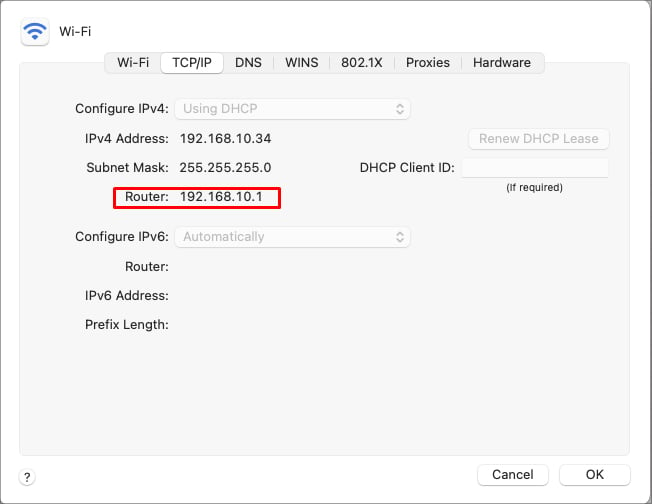
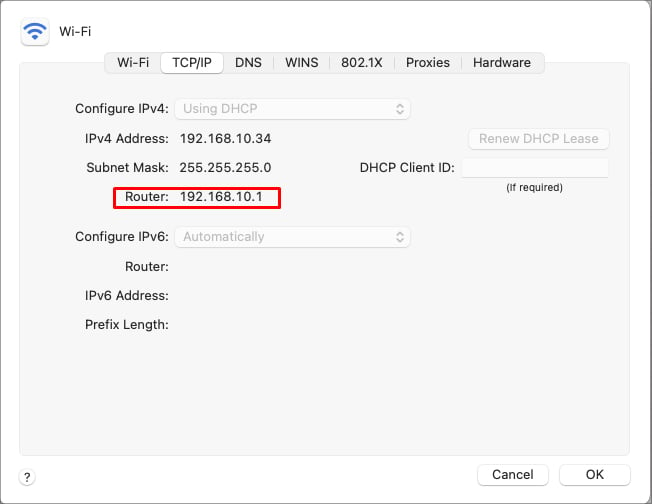
Cách lấy địa chỉ Ip từ Bộ định tuyến trên Điện thoại di động?
Dưới đây là các bước bên dưới để tra cứu địa chỉ IP của bộ định tuyến trên điện thoại di động của bạn:
Trên Android
Mở Cài đặt trên thiết bị của bạn. strong> Kết nối > Wi-Fi Nhấp vào biểu tượng Cài đặt bên cạnh Internet đang hoạt động của bạn. (Một số thiết bị Android có thể có biểu tượng mũi tên hoặc các biểu tượng khác để mở Chi tiết mạng.) Đi tới Nâng cao và đặt cài đặt IP thành Tĩnh . Thao tác này sẽ hiển thị địa chỉ IP của bộ định tuyến của bạn trong Gateway.
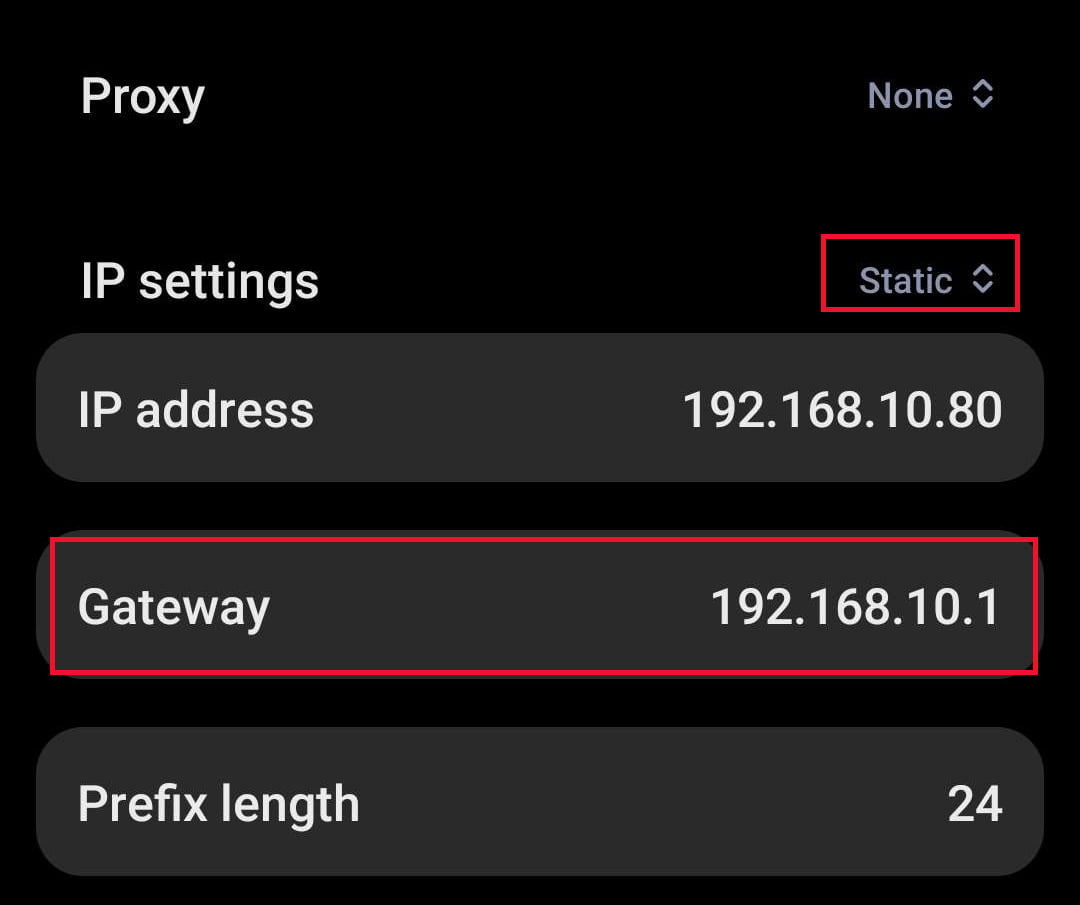
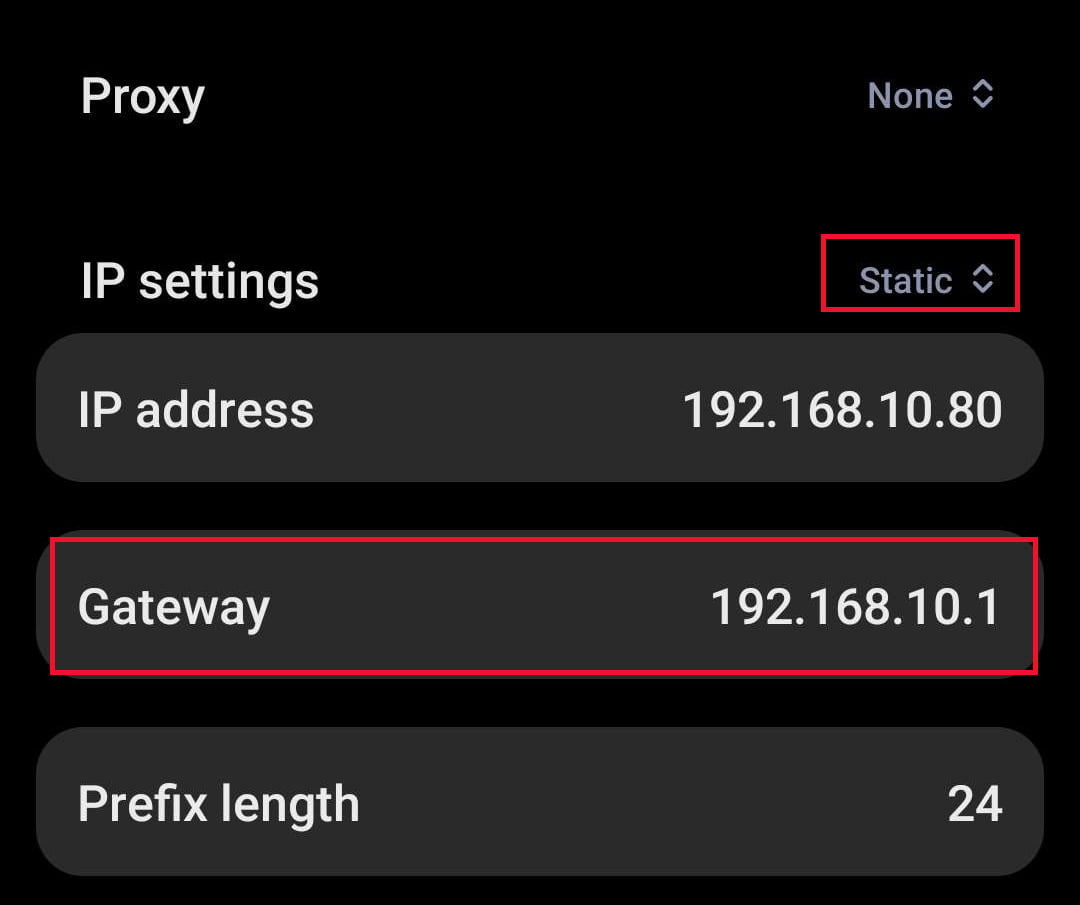 Đặt lại cài đặt IP về DHCP sau khi bạn nhận được địa chỉ IP của bộ định tuyến.
Đặt lại cài đặt IP về DHCP sau khi bạn nhận được địa chỉ IP của bộ định tuyến.
Trong một số điện thoại Android, bạn có thể không cần thực hiện theo các bước bốn và năm, vì địa chỉ IP của Bộ định tuyến cũng có thể được hiển thị trong Chi tiết mạng. Vì IP tĩnh không thuận lợi trong nhiều trường hợp, bạn nên hoàn nguyên về cài đặt ban đầu sau khi thay đổi cài đặt IP thành tĩnh.
Cuối cùng, bạn cũng có thể sử dụng các ứng dụng của bên thứ ba hiển thị Cổng mặc định của bạn nếu bạn muốn.
Trên thiết bị iOS
Khởi chạy Cài đặt trên thiết bị iOS của bạn. Đi tới Wi-Fi và nhấn vào kết nối mạng đang hoạt động của bạn. Cuộn xuống và địa chỉ IP của bộ định tuyến sẽ được hiển thị bên cạnh Bộ định tuyến.
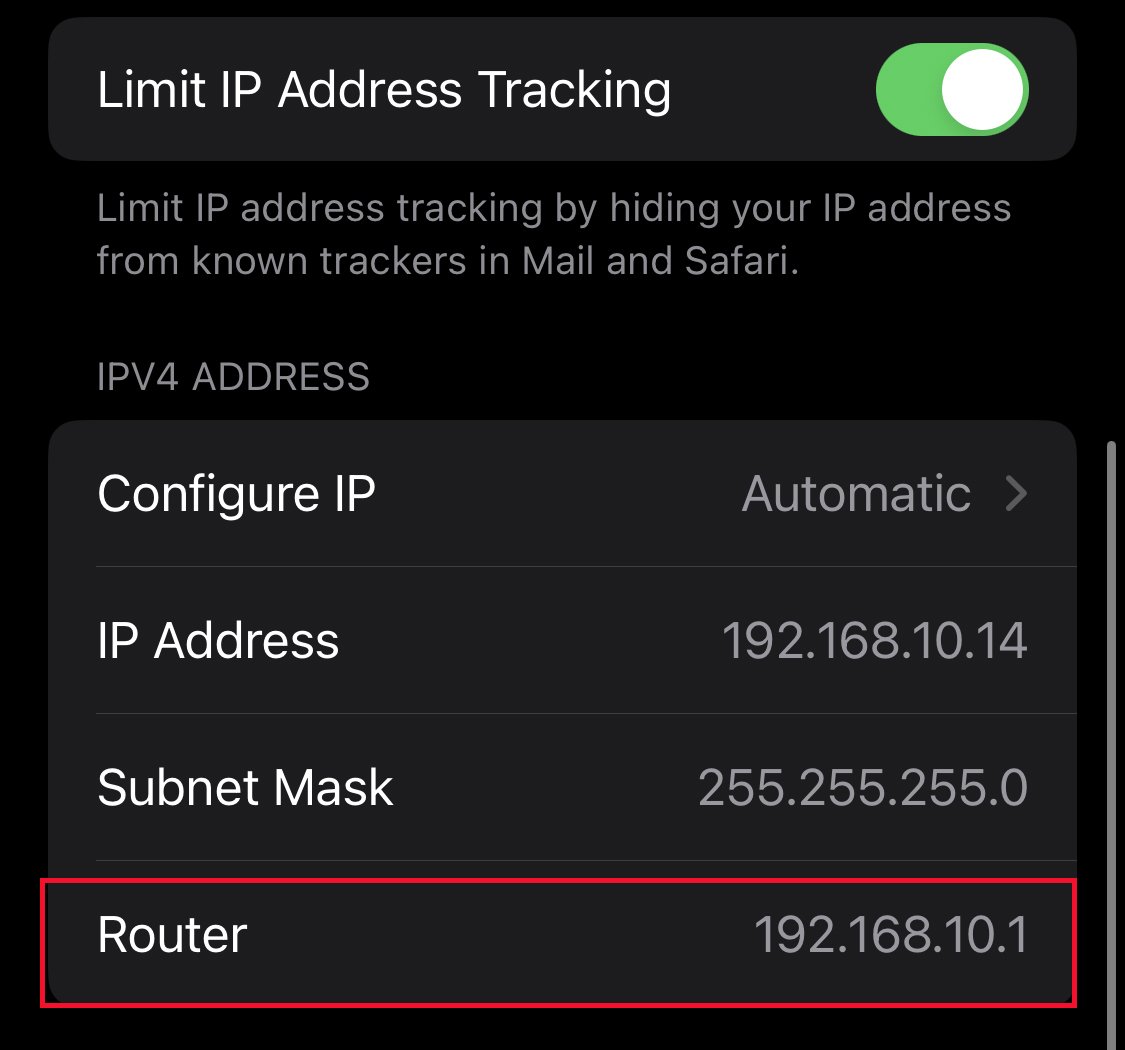
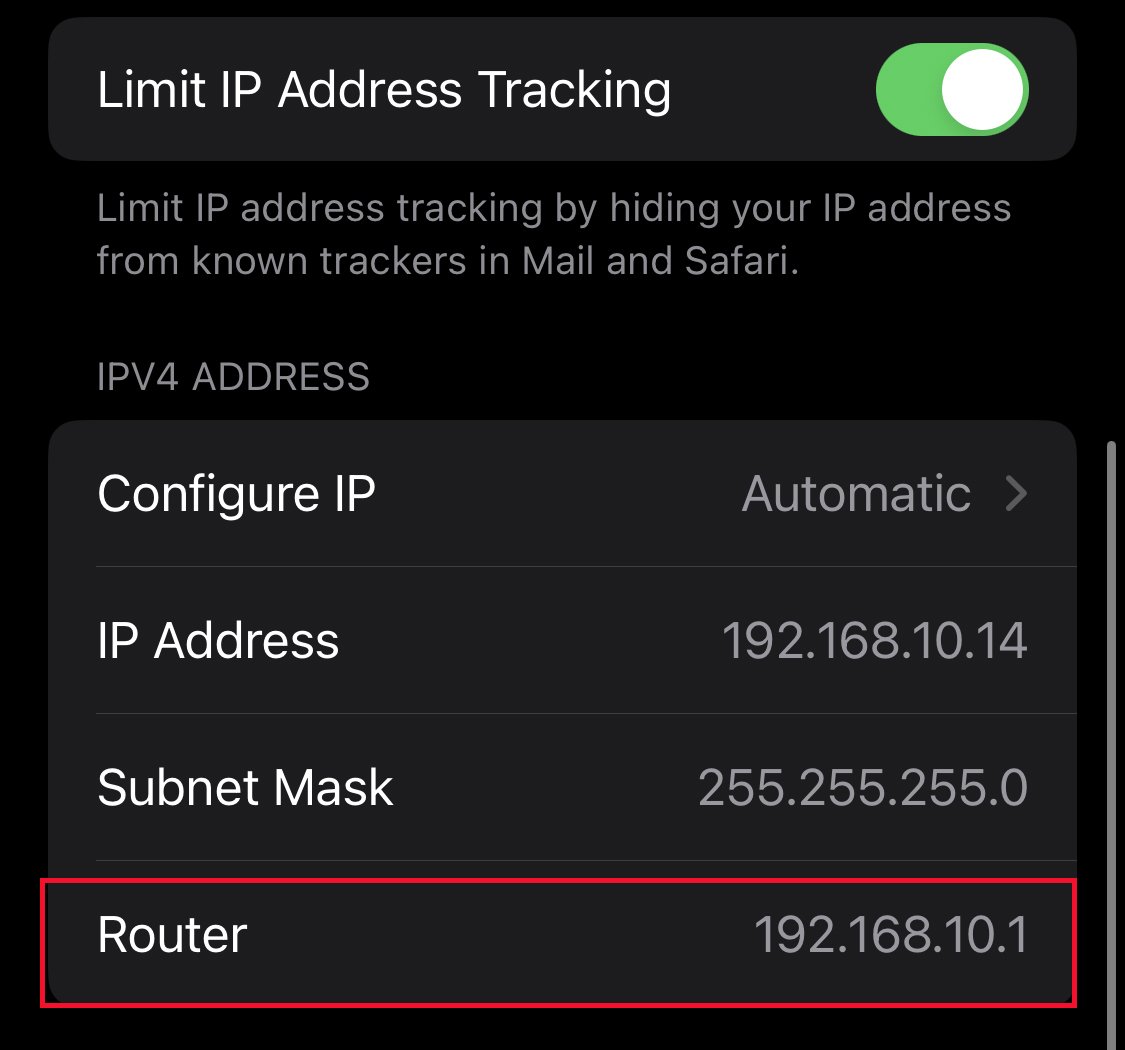
Giống như Android, bạn cũng có thể sử dụng ứng dụng của bên thứ ba để xem bộ định tuyến của mình địa chỉ giao thức internet.